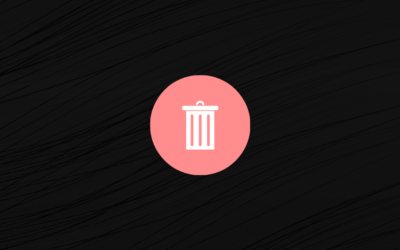Jak rozpocząć nagrywanie spotkania Zoom?
W pewnym momencie będziesz chciał nagrać spotkanie lub webinarium na potrzeby szkolenia, w celach prawnych lub innych. Zoom oferuje dwa rodzaje nagrań: nagrywanie spotkań lokalne oraz nagrywanie spotkań w chmurze. Nagrania lokalne, które są standardowo dołączone do wszystkich kont Zoom, są zapisywane na Twoim komputerze. Nagrania w chmurze, dołączone do wszystkich płatnych kont, są zapisywane w chmurze Zoom Cloud, gdzie można je przeglądać, udostępniać i pobierać. Obie opcje zapewniają standardowe wideo MP4, dźwięk M4A oraz pliki tekstowe czatu.Rozpoczęcie nagrywania
Po rozpoczęciu spotkania, rozpoczynasz nagrywanie naciskając przycisk Nagraj w dolnej części okna spotkania Zoom. Jeśli masz włączone nagrywanie w chmurze, pojawi się okienko z pytaniem, gdzie chcesz nagrywać: Nagraj na tym komputerze lub Nagraj do chmury. Będziesz wiedzieć, że nagrywanie zostało rozpoczęte, ponieważ w lewym górnym rogu okna Zoom pojawi się czerwona lampka z napisem “Nagrywanie”.- Kliknij na ikonę pauzy, jeśli chcesz wstrzymać nagrywanie.
- Kliknij na ikonę start, gdy będziesz gotowy do wznowienia nagrywania.
- Kliknij na ikonę stop, gdy chcesz zatrzymać nagrywanie.
Lokalne nagrywanie spotkań
Nagrania lokalne są zapisywane na dysku twardym komputera. Domyślnie znajdują się one w folderze Dokumenty, w pliku o nazwie zoom. Tutaj można znaleźć więcej szczegółów na temat wyszukiwania nagrań lokalnych. Możesz także włączyć automatyczne nagrywanie, które jest domyślnie wyłączone.Nagranie spotkań w chmurze
Twoje nagrania w chmurze są przechowywane w chmurze Zoom. Znajdują się one w zakładce Nagrania w portalu Zoom, którą możesz chronić hasłem, udostępniać i pobierać. Funkcja ta jest domyślnie wyłączona i jest dostępna dla płatnych abonentów planów Zoom Pro, Business, Education i Enterprise. Jedną z zalet nagrywania w chmurze jest to, że możesz to robić zarówno z urządzenia mobilnego, Zoom Room, jak i z komputera.Zobacz także
Co zyskaliśmy dzięki funkcji At Risk Meeting Notifier?
At Risk Meeting Notifier przeszukuje publiczne posty na portalach społecznościowych oraz inne publiczne zasoby internetowe w poszukiwaniu linków do spotkań Zoom. Gdy znajdzie publicznie opublikowane…
Jak zaktualizować do wersji Zoom 5.0?
Począwszy od 30 maja 2020 roku, wszyscy klienci Zoom muszą mieć zainstalowaną wersję 5.0+, aby móc dołączyć do spotkania, ponieważ GCM Encryption zostanie w pełni włączone dla wszystkich spotkań Zoom. Dotyczy…
Jak odinstalować program Zoom?
Jeśli chcesz całkowicie usunąć aplikację Zoom z urządzenia lub masz problemy z jej aktualną wersją i chcesz zainstalować ją od nowa, skorzystaj z poniższych wskazówek, aby usunąć aplikację Zoom z urządzenia….